2013年2月5日
8201775900
 >:播放設定頁 1 / <
>:播放設定頁 1 / < >:設定按鈕 / <
>:設定按鈕 / < >:十字鍵 / <
>:十字鍵 / < >:索引/縮小按鈕
>:索引/縮小按鈕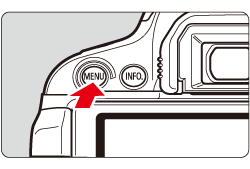
 ] 設定頁下,選擇 [重設尺寸] 選單選項,然後按下 <
] 設定頁下,選擇 [重設尺寸] 選單選項,然後按下 < >。
>。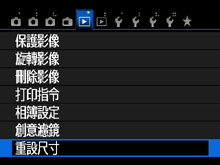

 > 鍵選擇要重設尺寸的影像。
> 鍵選擇要重設尺寸的影像。 > 按鈕可切換至索引顯示並選擇影像。
> 按鈕可切換至索引顯示並選擇影像。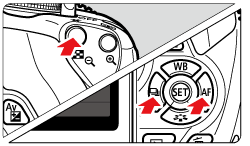
 > 顯示影像尺寸。
> 顯示影像尺寸。 > 鍵選擇所需的影像尺寸,然後按 <
> 鍵選擇所需的影像尺寸,然後按 < >。
>。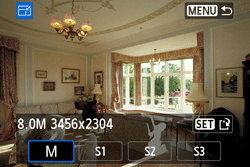
 >。
>。

| 畫質 | 長寬比及像素數 | |||
| 3:2 | 4:3 | 16:9 | 1:1 | |
 | 3456x2304 (800 萬像素) | 3072x2304 (700 萬像素) | 3456x1944 (670 萬像素) | 2304x2304 (530 萬像素) |
 | 2592x1728 (450 萬像素) | 2304x1728 (400 萬像素) | 2592x1456* (380 萬像素) | 1728x1728 (300 萬像素) |
 | 1920x1280 (250 萬像素) | 1696x1280* (220 萬像素) | 1920x1080 (210 萬像素) | 1280x1280 (160 萬像素) |
 | 720x480 (35 萬像素) | 640x480 (31 萬像素) | 720x400* (29 萬像素) | 480x480 (23 萬像素) |